
- 2017/08/30
- آموزش سی پنل
آموزش کار با User Manager
آموزش کار با User Manager
این بخش جدیدترین ویژگی cPanel است که در آخرین نگارش آن معرفی شد. با استفاده از این قسمت User manager می توانید تمام کاربرانی که در cPanel دارید را با رابطی یک تکه کنترل کنید. این رابط تمام حساب های کاربران، که حساب ایمیل یا FTP دارند که به دامنه شما پیوست شده است را به شما نشان خواهد داد. با این رابط می توانید ای حساب ها را حذف، ویرایش و یا رمز عبورشان را تغییر دهید.این رابط این امکان را به شما می دهد تا User های جدیدی را اضافه کنید و به حساب ایمیل یا FTP پیوستشان دهید.
حدف کردن حساب
برای استفاده از user manager و حذف حساب می توانید از مراحل زیر استفاه کنید.
قدم اول- با کلیک کردن بر روی آخرین گزینه در نوار سمت چپ user manager را باز کنید. وقتی که user manager را باز کردید رابطی شبیه به عکس زیر برایتان باز می شود.
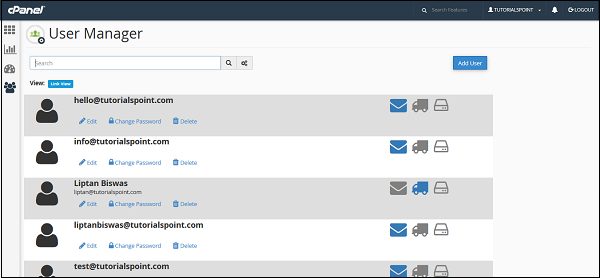
قدم دوم-
می توانید تمام حساب های cPanel را در این جا مشاهده کنید.که شامل حساب سیستم شما هم می شود. حسابی که آیکون inbox آن رنگی است نشان می دهد که حساب آدرس ایمیلی دارد. حسابی که آیکون کامیون آن رنگی است نشان می دهد که به حساب FTP دسترسی دارد، درحالیکه حسابی که ایکون دیسک آن رنگی باشد نشان می دهد که به وب دیسک دسترسی دارد.
قدم سوم-
حسابی را که می خواهید پاک کنید را انتخاب کرده و بر روی لینک Delete پایین دامنه کلیک کنید.

قدم چهارم-
در این مرحله از شما برای تایید کردن حذف ایمیل سوال می شود. برای حذف کردن آن بر روی Delete کلیک کنید.
ویرایش حساب
اگر می خواهید حسابی را ویرایش کنید و یا رمز عبور حساب را تغییر دهید، این مراحل را دنبال کنید-
قدم اول-
حسابی را که می خواهید ویرایش کنید و یا رم عبر آن را تغییر دهید از user manager انتخاب کنید.
بر روی change password زیر آن اکانت کلیک کنید. هد دو گزینه شما را به یک رابط هدایت می کنند کهه می توانید حساب را ویرایش کنید.
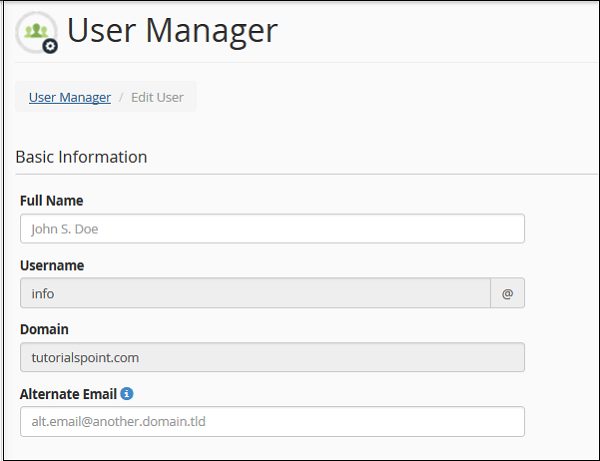
قدم دوم-
می توانید نام کامل کاربر را مشخص کنید و یا ی توانید ایمیلی جایگزین برای آن اکانت اختصاص دهید.
قدم سوم-
به پایین صفحه بروید تا اطلاعات امنیتی را ببینید، می توانید رمز عبور جدیدی اتخاب کنید و یا رمز عبور را تغییر دهید اگر هم مایل نبودید هیچ کدام از این کار ها را انجام دهید جایش را خالی بگذارید.
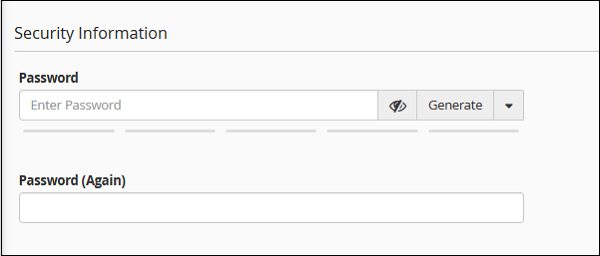
قدم چهارم-
در قسمت services interface سرویس هایی که می خواهید برای حساب کاربری فعال کنید را انتخاب کنید.
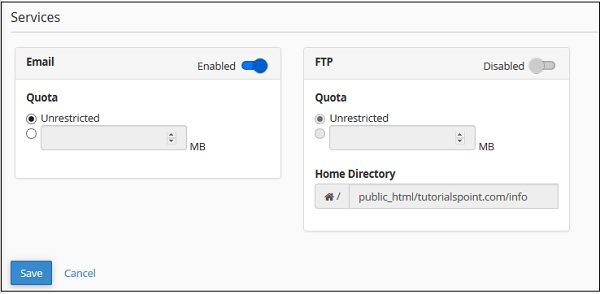
می توانید ایمیل را فعال و یا غیر فعال کنید،همچنین می توانید Quota را برای آن حساب تغییر دهید. همچنین می توانید FTP را برای حساب فعال کنید، تنها کافی است سوییچ را به حالت فعال تغییر دهید.
قدم پنجم-
برای ذخیره ی تنظیمات بر روی save ضربه بزنید.
اضافه کردن کاربر جدید
همچنین می توانید کاربر جدیدی اضافه کنید و دسترسی های ایمیل و FTP را برای آن صادر کنید. برای ساخت user جدید مراحل زیر را دنبال کنید-
قدم اول-
سمت راست user manager بر روی ‘add user’ کلیک کنید. همان صفحه ای را مشاهده خواهید کرد که در edit user مشاهده کردید.
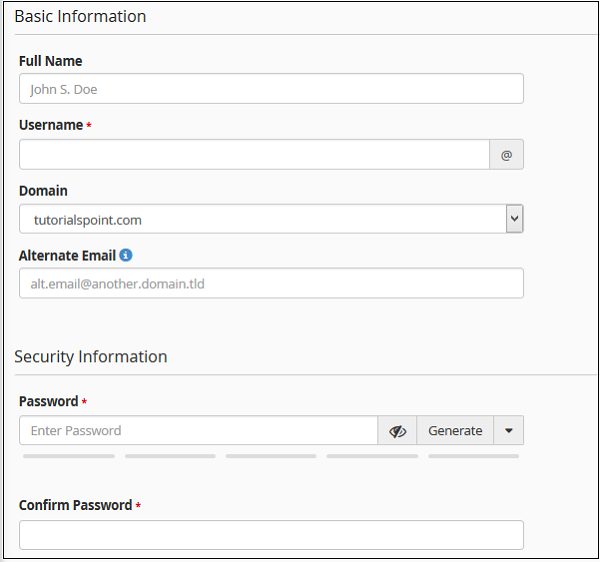
قدم دوم-
تمام اطلاعات مورد نیاز مثل username و password را بویسید، همچنین می توانید اسم کامل کاربر را هم وارد کنید اما این گزینه اختیاری است.
قدم سوم-
سرویس هایی که می خواهید به این کاربر بدهید را انتخاب کنید.
با حرکت دادن سوییچ کنار هر سرویس آن سرویس را فعال و یا غیر فعال کنید.

قدم چهارم-
بر روی create ضربه بزنید تا user را ساخته و به user manager interface بگردید و یا با زدن بر روی create and add another می توانید user دیگری بسازید.
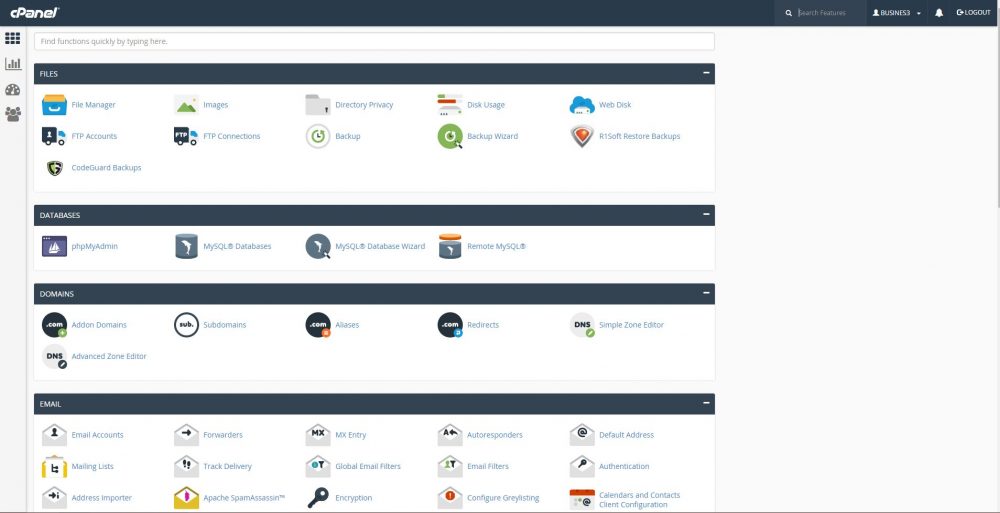
افزایش امنیت هاست سی پنل با فعال کردن تایید دو مرحله ای
چگونگی بازگرداندن پشتیبان cPanel برای دامنه های افزونه(برای cPanel x3)
هاست لینوکس چیست و با هاست ویندوز چه تفاوتی دارد؟
نحوه ایجاد و نگهداری پایگاه داده MySQL در cPanel
نحوه مشاهده مشکلات سایت در هاست سی پنل
آموزش ریدایرکت (Redirect) کردن دامنه در هاست سی پنل
آموزش cPanel